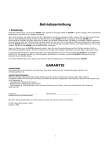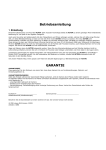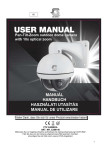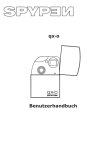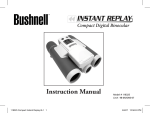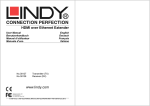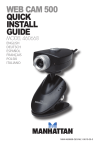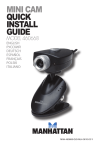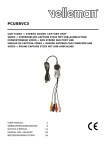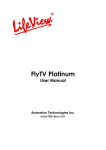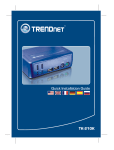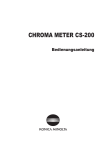Download PDC301 ML UM GER.indd
Transcript
PDC 301 Webcamera Bedienungsanleitung PDC-30 1 www.polaroid-digital.com Produktüberblick 1 1. Linse 2. Stromanzeige-LED 3. Kameraständer 2 PDC-301 3 Frontansicht 1. Schnappschusstaste 2. Fokuseinstellring 1 2 Seitenansicht 1. USB-Kabel 2. Schnappschusstaste 1 2 Draufsicht 2 Polaroid PDC 301 Bedienungsanleitung Webcamera www.polaroid-digital.com Inhaltsverzeichnis 1 Einführung............................................................................... 4 • Kameraverpackungsinhalt ....................................................... 4 2 Installieren der Software auf einem Computer .............................. 5 • Installieren der Software ......................................................... 5 • Im Lieferumfang der Kamera enthaltene Software ...................... 6 • Systemanforderungen ............................................................ 8 3 Bedienen der Webcam............................................................... 9 • Einstellen der Webcam ........................................................... 9 • Anschließen der Webcam an einen Computer .......................... 10 • Einstellen der Bildschirmeigenschaften.................................... 10 • Belichtungstipps ................................................................. 11 • Kamerabedienung ................................................................ 11 • Aufnahmen machen mit PhotoStudio® .................................... 13 • Aufnahmen machen mit VideoImpression™ .............................. 14 • Aufnehmen von Videoclips mit VideoImpression™ .................... 15 • NetMeeting starten .............................................................. 16 4 Fehlerbehebung - Störungen .................................................... 17 • Fehlerbehebung .................................................................. 17 5 Wo Sie Hilfe finden................................................................. 18 • Polaroid-digital Online-Kundendienst ....................................... 18 • Arcsoft-Software-Hilfe.......................................................... 18 6 Anhang ................................................................................. 19 • Technische Daten ................................................................ 19 • Deinstallation der Kameratreiber ............................................ 19 • Tipps, Sicherheit und Wartung............................................... 20 • Sicherheitshinweise ............................................................. 20 Polaroid PDC 301 Bedienungsanleitung Webcamera www.polaroid-digital.com 3 1 Einführung • Kameraverpackungsinhalt Quick Start Guide PDC 301 PDC-301 Product Overview PDC-301 1. Lens 2. Power on LED 3. Camera stand 1 2 PDC-301 3 Front View 1. Snap shot button 2. Focus Adjustment Ring 1 2 Digital Imaging Products 201 Burlington Road Bedford, MA 01730-1434 Side View 1. USB Cable 2. Snap shot button 1 2 Top View PDC 301 4 NotebookClips Kurzanleitung Registrierungskarte PDC 301 CD-ROM includes Polaroid PDC 301 Driver, Arcsoft® Software® Suite(PC), Microsoft® NetMeeting™ (PC), Adobe® Acrobat® Reader (PC), User Guide in PDF Format. Polaroid PDC 301 Bedienungsanleitung Webcamera www.polaroid-digital.com 2 Installieren der Software auf einem Computer • Installieren der Software ACHTEN SIE DARAUF, DASS SIE DIE GESAMTE SOFTWARE VON DER WEBCAM-SOFTWARE-CD INSTALLIERT HABEN, BEVOR SIE DIE WEBCAM AN DEN PC ANSCHLIESSEN. WICHTIG! Bei Aufforderung des Computers während der Softwareinstallation, das Betriebssystem Windows zu installieren, legen Sie die Windows-CD in das CDLaufwerk ein. Der Computer installiert dann die erforderlichen Dateien automatisch von der CD. Wenn die Windows-Software diesen Vorgang beendet hat, schließen Sie den Windows-Bildschirm. Entfernen Sie die Windows-CD und bewahren Sie sie gut auf. ANMERKUNG: Microsoft® Netmeeting™ ist bereits in Windows® 2000 und XP OS integriert. Benutzer von Windows® 2000 oder XP brauchen diese Software nicht mehr von der CD-ROM auf dem Computer zu installieren. 1. Schließen Sie vor dem Installieren einer anderen Software alle gerade auf Ihrem Computer geöffneten Programme. 2. Legen Sie die mitgelieferte CD-ROM in das Laufwerk ein. 3. Es erscheint automatisch der Bildschirm der CD-Benutzeroberfläche. 4. Klicken Sie mit der linken Maustaste auf jede Schaltfläche, die sich nach und nach öffnet, und folgen Sie den Anweisungen auf dem Bildschirm. Öffnen u. Schließen ANMERKUNG: Wenn der Installationsbildschirm nicht automatisch nach Einlegen der CD erscheint, können Sie das Installationsprogramm auch manuell starten, indem Sie auf das Symbol “Arbeitsplatz” auf Ihrem Desktop klicken und dann auf das Symbol des CD-ROM-Laufwerks doppelklicken. Wenn sich das CD-ROM-Fenster öffnet, doppelklicken Sie auf das Symbol “INSTALL-E.EXE”. Polaroid PDC 301 Bedienungsanleitung Webcamera www.polaroid-digital.com 5 • Im Lieferumfang der Kamera enthaltene Software Auf der Software-CD befindet sich die folgende Software: PhotoStudio® 4.0 Bildbearbeitungssoftware PhotoStudio® 4.0 ist ein vollwertiges, einfach zu bedienendes Programm zur Bearbeitung digitaler Bilder, das umfangreiche Bildbearbeitungsund Retuschierwerkzeuge enthält und zusätzlich eine große Auswahl an Spezialeffekten und Erweiterungen bietet. Die leistungsstarken Funktionen umfassen eine Vielzahl an Eingabe- und Ausgabefiltern, Ebenen, mehrfaches Rückgängigmachen und Wiederherstellen, Bildverwaltungswerkzeuge, Text mit Bearbeitungsmöglichkeit, Unterstützung aller üblichen Dateiformate und vieles mehr. Weitere Informationen und Hilfe zur Verwendung von PhotoStudio® 4.0 erhalten Sie, indem Sie auf „Help“ (Hilfe) klicken und sich die Hilfethemen anzeigen lassen. Unter http://www.arcsoft.com finden Sie Antworten auf häufig gestellte Fragen, Tipps und technische Unterstützung. ArcSoft Funhouse™ 1.0 Bildbearbeitungssoftware ArcSoft Funhouse™ ist eine Bildbearbeitungsanwendung, mit der Sie aus Ihren Aufnahmen und einer großen Auswahl von Phantasiehintergründen eigene Phantasiebilder erstellen können. Als Bildquellen dienen dabei Digitalkameras, Scanner, eigene Bilddateien und Foto-CDs. Mit nur wenigen Mausklicks können diese Bilder nahtlos miteinander verbunden werden. Als Phantasiehintergründe stehen erfundene Charaktere, klassische Gemälde, Olympiasieger, Comics aus den fünfziger Jahren, Strandschönheiten, Bodybuilder und vieles mehr zur Verfügung. Weitere Informationen und Hilfe zur Verwendung von ArcSoft Funhouse™ 1.0 erhalten Sie, indem Sie auf „Help“ (Hilfe) klicken und sich die Hilfethemen anzeigen lassen. Unter http://www.arcsoft.com finden Sie Antworten auf häufig gestellte Fragen, Tipps und technische Unterstützung. 6 Polaroid PDC 301 Bedienungsanleitung Webcamera www.polaroid-digital.com ArcSoft PhotoPrinter® 2000 Drucksoftware für Bilder ArcSoft PhotoPrinter® ist ein einfach zu bedienendes Druckprogramm, mit dem Sie mehrere Bilder in beliebiger Lage und Größe auf einem einzelnen Blatt Papier drucken können. Das Programm enthält eine große Auswahl an Druckvorlagen, darunter Digital Science Inkjet-Fotopapiervorlagen von Kodak und Zweckform-Vorlagen von Avery. Außerdem enthält es weit verbreitete Bildbearbeitungswerkzeuge und eine große Auswahl an Vorlagen für Rahmen, Ecken und Hintergründe, mit denen Sie Ihre Bilder aufwerten können. Wenn Sie weitere Informationen zur Verwendung von ArcSoft PhotoPrinter™ 2000 benötigen, können Sie sich durch Klicken auf das Fragezeichen in der rechten oberen Ecke die Hilfethemen anzeigen lassen. Unter http://www.arcsoft.com finden Sie Antworten auf häufig gestellte Fragen, Tipps und technische Unterstützung. ArcSoft VideoImpression™ 1.6 Software zur Videoerstellung ArcSoft VideoImpression™ ist ein leicht zu bedienendes Video- und Bildbearbeitungsprogramm. Mit diesem Programm können Sie aus vorhandenen Videoaufnahmen und Bilddateien Videopräsentationen für den Hausgebrauch, für Unternehmen oder das Web erstellen. Microsoft® NetMeeting™ Webcam-Software Microsoft NetMeeting™ ist das umfangreiche Konferenzsystem für das Internet bzw. das Intranet eines Unternehmens. Sie können per Video oder per Audio kommunizieren, fast jede Windows-Anwendung zur Zusammenarbeit nutzen, Grafiken über ein elektronisches Schwarzes Brett austauschen, Dateien übertragen, ein textbasiertes Chatprogramm verwenden und vieles mehr. Über PC und Internet können Sie Freunden oder Verwandten in der ganzen Welt auch bei Gesprächen in die Augen sehen. Adobe® Acrobat® Reader Software zum Lesen von .PDF-Dateien Mit Adobe® Acrobat® Reader können Sie Dateien im Portable Document Format (PDF) von Adobe auf allen verbreiteten Computerplattformen lesen und drucken. Auch das Ausfüllen und Versenden von PDF-Formularen ist online möglich. Polaroid PDC 301 Bedienungsanleitung Webcamera www.polaroid-digital.com 7 • Systemanforderungen Für Bildübertragung und -bearbeitung in akzeptabler Qualität sollten die folgenden Voraussetzungen erfüllt sein: • • • • • • • • • 8 Kompatibel mit Microsoft® Windows® 98 Zweite Ausgabe, ME, 2000 oder XP Pentium® II mit 333MHz oder ein gleichwertiger Prozessor USB-Anschluss 64MB RAM (empfohlen: 128MB) 200MB freier Festplattenspeicher Farbmonitor mit 16-Bit-Grafik (High Colour) oder besser CD-ROM-Laufwerk Standardmaus und Tastatur Externes Mikrofon und Lautsprecher (nicht enthalten) Polaroid PDC 301 Bedienungsanleitung Webcamera www.polaroid-digital.com 3 Bedienen der Webcam • Einstellen der Webcam 1. Stellen Sie die Webcam auf den Ständer. 2. Setzen Sie Ihre Kamera auf den PC-Bildschirm oder eine andere flache Fläche. 3. Schließen Sie Ihr Mikrofon (nicht im Lieferumfang enthalten) an die Mikro-Ausgangsbuchse Ihrer Audiokarte an. Wenn Sie ein Notebook benutzen, befestigen Sie die Webcam mit dem Notebook-Clips, wie unten gezeigt: Polaroid PDC 301 Bedienungsanleitung Webcamera www.polaroid-digital.com 9 • Anschließen der Webcam an einen Computer ANMERKUNG: Vor dem Bedienen der Webcam, diese mit dem USB-Kabel an den PC anschließen. Das USB-Kabel in den mit Port stecken. an Ihrem Computer gekennzeichneten WICHTIGE ANMERKUNGEN: • Schließen Sie alle Anwendungen, die zur Bedienung der Webcam geöffnet sind, bevor Sie die Webcam vom Computer abnehmen. Ein unerwartetes Abklemmen vom Computer ruft oftmals Störungen in der Software hervor. • Bitten keinen USB-Hubanschluss benutzen, der die Kamera nicht mit Strom versorgt. • Einstellen der Bildschirmeigenschaften Ihre Bildschirmeinstellungen können für bessere Anzeigen geregelt werden. Zum Prüfen Ihrer Bildschirmeinstellungen: 1. Mit der rechten Maustaste auf den Desktop klicken und „Eigenschaften“ wählen. 2. Im angezeigten Fenster auf die Registerkarte Einstellungen klicken. 3. Aus der Farbpalette, die gewünschte Einstellung markieren (High Color oder True Color). Die beste Anzeigequalität erhalten Sie mit True Color. Die Bildschirmeinstellung unter der Farbe regeln. 10 Polaroid PDC 301 Bedienungsanleitung Webcamera www.polaroid-digital.com • Belichtungstipps • Achten Sie auf ausreichende Beleuchtung. • Stellen Sie die Lichtquelle hinter die Kamera und gegenüber vom Objekt. Wenn Sie Hintergrundlicht nicht vermeiden können (z.B. Lichtquelle zur Kamera und hinter dem Objekt), können Sie mit der Kamerasoftware den Hintergrundausgleich aktivieren. • Achten Sie auf eine gleichmäßige Beleuchtung, z.B. mischen Sie nicht Neonlicht mit anderen Lichtarten. • Halten Sie die Kamera nicht direkt auf eine Lichtquelle. • Kamerabedienung Nachfolgende Beschreibung erklärt Ihnen die Funktionen der Kamerabedienung. 1. 2. 3. :Drücken Sie diese Taste, wenn Sie einen Schnappschuss machen wollen. :Drücken Sie diese Taste, um die markierten Bilder in die Anwendungsprogramme zu übertragen. :Drücken Sie diese Taste, um die Kameraeinstellungen zu ändern (z.B. Farbeinstellung, Weißabgleich, Flicker-Control, Verdichtungsrate, Frame-Rate, Gamma, Flip-Image). Polaroid PDC 301 Bedienungsanleitung Webcamera www.polaroid-digital.com 11 4. :Drücken Sie diese Taste, um die Schnappschussgröße zu wählen. 5. :Drücken Sie diese Taste, um den Speicherort auf Ihrer Festplatte festzulegen, in dem die Bilder gespeichert werden sollen. ANMERKUNG: Um die Dateien einfacher finden zu können, sollten Sie diesen Speicherort als “Eigene Bilder \ eigene Fotos” bezeichnen. 12 6. :Drücken Sie auf diese Taste, um das markierte Bild zu löschen. 7. :Drücken Sie auf diese Taste, um die Kameraschnittstelle zu verlassen. Polaroid PDC 301 Bedienungsanleitung Webcamera www.polaroid-digital.com • Aufnahmen machen mit PhotoStudio® 1. Schließen Sie die PDC 301 an Ihren Computer an. 2. Halten Sie die Schnappschusstaste gedrückt, bis die Liste mit den Anwendungen erscheint. Schnappschusstaste PDC-301 3. Doppelklicken Sie auf “PhotoStudio 4”, um das Programm aufzurufen. 4. Es erscheint automatisch ein Fensterkästchen. Positionieren Sie Ihre Webcam auf Ihr Objekt. Drehen Sie den Fokuseinstellring, bis das Bild scharf und klar ist. Drücken Sie das Symbol “Snap shot” auf Ihrem Computer oder drücken Sie auf die Schnappschusstaste der Kamera um eine Aufnahme zu machen. ANMERKUNG: Falls nichts passiert, wenn Sie auf die Schnappschusstaste drücken oder Sie “PhotoStudio” nicht in der Liste finden können, dann können Sie PhotoStudio auch selbst aufrufen. Gehen Sie zu Start >Programme >ArcSoft® Software Suite >PhotoStudio 4.0. Polaroid PDC 301 Bedienungsanleitung Webcamera www.polaroid-digital.com 13 • Aufnahmen machen mit VideoImpression™ 1. Schließen Sie die PDC 301 an Ihren Computer an. 2. Halten Sie die Schnappschusstaste gedrückt, bis die Liste mit den Anwendungen erscheint. Schnappschusstaste PDC-301 3. Doppelklicken Sie auf “VideoImpression 1,6”, um das Programm aufzurufen. 4. Es erscheint automatisch ein Fensterkästchen. Positionieren Sie Ihre Webcam auf Ihr Objekt. Drehen Sie den Fokuseinstellring, bis das Bild scharf und klar ist. Drücken Sie das Symbol “Snap shot” auf Ihrem Computer oder drücken Sie auf die Schnappschusstaste der Kamera um eine Aufnahme zu machen. ANMERKUNG: Falls nichts passiert, wenn Sie auf die Schnappschusstaste drücken oder Sie “VideoImpression” nicht in der Liste finden können, dann können Sie VideoImpression auch selbst aufrufen. Gehen Sie zu Start >Programme >ArcSoft® Software Suite >VideoImpression 1,6. 14 Polaroid PDC 301 Bedienungsanleitung Webcamera www.polaroid-digital.com • Aufnehmen von Videoclips mit VideoImpression™ 1. Schließen Sie die PDC 301 an Ihren Computer an. 2. Halten Sie die Schnappschusstaste gedrückt, bis die Liste mit den Anwendungen erscheint. 3. Doppelklicken Sie auf “VideoImpression”, um das Programm aufzurufen. 4. Drehen Sie den Fokuseinstellring, bis das Bild scharf und klar ist. 5. Drücken Sie die Taste „Record“ (Aufnahme), um die Erfassung zu starten. 6. Nach Beendigung dann die Taste “Pause” zum Anhalten und die Taste “Save” (Speichern) zum Speichern drücken. 7. Wählen Sie den Bestimmungsorder und geben Sie einen Namen für die Videodatei ein. 8. Klicken Sie auf „Save“ (Speichern), um die Videodatei zu speichern. 9. Ein kleines Fenster „Add to album” (zum Album hinzufügen) erscheint und fordert Sie auf, die Videodatei als Modell zu speichern. Polaroid PDC 301 Bedienungsanleitung Webcamera www.polaroid-digital.com 15 • NetMeeting starten ANMERKUNG: Für Windows® XP/2000 Benutzer, die NetMeeting zum ersten Mal starten, gehen Sie zu Start >Ausführen ->geben Sie “conf” ein ->klicken Sie auf “OK” und folgen Sie den Anweisungen auf dem Bildschirm, um NetMeeting einzustellen. 1. Doppelklicken Sie auf das Symbol “NetMeeting” auf Ihrem Bildschirm oder wählen Sie “NetMeeting ” im Startmenü von Windows. 2. Wenn Sie weitere Hilfe zur Verwendung von Microsoft® NetMeeting™ benötigt, wählen Sie “Hilfe” in der Symbolleiste und klicken Sie auf das gewünschte Hilfethema. Sie können aber auch folgende Webseite besuchen: http://www.microsoft.com/windows/netmeeting. 16 Polaroid PDC 301 Bedienungsanleitung Webcamera www.polaroid-digital.com 4 Fehlerbehebung - Störungen Die Fehlerbehebungstabelle soll Ihnen bei Störungen helfen. Sollten die Störungen dadurch nicht behoben werden, wenden Sie sich an Ihre nächste Kundendienst-Hotline. Die Informationen zur Hotline finden Sie auf Ihrer Registrationskarte. Störung Ursache Lösung Ich komme nicht zur Videoerfassung in Arcsoft® VideoImpression™ oder Das Erfassungsgerät wurden von Arcsoft® VideoImpression™ nicht erkannt Kameratreiber richtig installiert. Anschlussfehler nicht Schließen Sie alle anderen Programme und versuchen Sie, den Treiber neu zu installieren oder downloaden Sie den aktuellen Treiber von der Webseite www.polaroid-digital.com und installieren Sie diesen aktualisierten Treiber. Prüfen Sie alle Kabelanschlüsse. Quelle nicht richtig Achten Sie darauf, dass “Polaroid PDC 301 VGA camera” ausgewählt wurde. gewählt Falsche Unscharfes Bild Den Fokus durch Drehen des Fokuseinstellung Ringes einstellen. Mein CD-Installations- Die Autoinstallations- Gehen Sie zum Desktop. Mausklick auf den assistent funktioniert nicht. funktion der Datei ist Rechter “Arbeitsplatz”. Klicken Sie auf ausgeschaltet. „Eigenschaften“. Wählen Sie den oder „Gerätemanager“. Doppelklicken Die CD-ROM ist nicht Sie auf “CD-ROM”, Doppelklick angeschlossen. auf “CD-R” (normalerweise der Herstellername). Klicken Sie auf „Einstellungen“. Achten Sie darauf, dass “Automatische Wiedergabe” angekreuzt ist. Wenn Sie die Einstellungen ändern, fordert Sie der Computer auf, neu zu starten. Klicken Sie auf ‘Ja’. Die Anwendung startet Starten Sie das System Bitte lassen Sie die PDC301 am nicht, wenn der Auslöser neu. PC angeschlossen und starten Sie gedrückt wird. den Computer neu. Bitte lesen Sie auch die Hilfedateien und die Bedienungsanleitungen der dazugehörigen Anwendungen. Für weitere Information und technische Hilfe, besuchen Sie bitte unsere Webseite:http://www.polaroiddigital.com. Polaroid PDC 301 Bedienungsanleitung Webcamera www.polaroid-digital.com 17 5 Wo Sie Hilfe finden • Polaroid-digital Online-Kundendienst Webseite: http://www.polaroid-digital.com • Arcsoft-Software-Hilfe Für Nordamerika Für Süd- und Zentralamerika Für China Für Japan Für Ozeanien Für Europa/Naher Osten/ Afrika und übrige Länder ArcSoft HQ Support Center (Fremont California, CA) Tel: 1-800-762-8657 (toll free number) Fax: 1-510-440-1270 E-mail: [email protected] ArcSoft China Support Center (Beijing) Tel: 8610-6849-1368 Fax: 8610-6849-1367 E-mail: [email protected] ArcSoft Australian Support Center (Baulkham Hills, New South Wales) Tel: 61 (2) 9899-5888 Fax: 61 (2) 9899-5728 E-mail: [email protected] Tel: 1-510-979+5520 Fax: 1-510-440-1270 E-mail:[email protected] ArcSoft Japan Support Center (Tokyo) Tel: +81-03-3834-5256 Fax: +81-03-5816-4730 Web: http://www.mds2000.co.jp/ arcsoft E-mail: [email protected] and [email protected] ArcSoft Europe Support Center (Ireland) Tel: +353-(0) 61-702087 Fax: +353-(0) 61-702001 E-mail: [email protected] Bei technischen Problemen und zur Information über häufig gestellte häufig gestellten Fragen (FAQ’s), besuchen Sie bitte die Webseite: http: //www.arcsoft.com. 18 Polaroid PDC 301 Bedienungsanleitung Webcamera www.polaroid-digital.com 6 Anhang • Technische Daten • Speicher: N / A • Bildsensor 1/5 Zoll CMOS, VGA • Webcam Rasterrate: VGA -7-10Bilder/s (ungefähr) CIF -7-10Bilder/s (ungefähr) • Standfotoauflösung: Hohe Auflösung (VGA) -640 x 480 Pixel Niedrige Auflösung (QVGA) -320 x 240 Pixel • Videoclip: Unbegrenzt bei Anschluss an den Computer über eine Videoerfassungssoftware • Dateiformat: (Standfoto –JPEG-Format, Video –AVI-Format) • Schnittstelle: USB • Externer Anschluss: USB • Stromversorgung: USB-Port • Betriebssystem: Microsoft® Windows® 98, 98SE, Me, 2000 oder XP • Deinstallation der Kameratreiber 1. Wählen Sie den Desktop-Manager im Startmenü. 2. Wählen Sie die Option Software. 3. Markieren Sie “Polaroid PDC 301 VGA Camera”. Markieren Sie “Ändern/Entfernen” und folgen Sie den Anweisungen auf dem Bildschirm. Polaroid PDC 301 Bedienungsanleitung Webcamera www.polaroid-digital.com 19 • Tipps, Sicherheit und Wartung Verwenden Sie die Kamera nur unter den folgenden Umgebungsbedingungen: • 5 bis 40 °C • 20 bis 85 % relative Luftfeuchtigkeit, nicht kondensierend Die Lebensdauer der Batterien oder die Bildqualität können unter anderen Umgebungsbedingungen beeinträchtigt werden. Hinweise zum Umgang mit der Kamera • Wenden Sie sich bei Störungen stets an einen Service-Fachbetrieb. • Setzen Sie die Kamera oder Zubehörteile KEINESFALLS Flüssigkeiten oder Feuchtigkeit aus. • Unterbrechen Sie vor dem Reinigen IMMER die Verbindung der Kamera zum PC oder TV. • Entfernen Sie Staub oder Flecken NUR mit einem weichen, mit Wasser oder neutralem Reinigungsmittel angefeuchteten Tuch. • Bringen Sie KEINESFALLS heiße Gegenstände in Berührung mit der Oberfläche der Kamera. • Versuchen Sie KEINESFALLS, die Kamera zu öffnen oder auseinander zu nehmen; Sie verlieren dadurch jeden Garantieanspruch. 20 Polaroid PDC 301 Bedienungsanleitung Webcamera www.polaroid-digital.com • Sicherheitshinweise FCC-Hinweis Dieses Gerät stimmt mit den Regelungen gemäß Teil 15 der FCCVorschriften überein. Der Betrieb dieses Geräts unterliegt den folgenden Bedingungen: (1) Dieses Gerät darf keine schädlichen Interferenzen verursachen. (2) Dieses Gerät muss jede empfangene Interferenz aufnehmen können, einschließlich solcher, die nicht erwünschten Betrieb verursachen können. Warnung: Änderungen am Gerät, die nicht ausdrücklich von der zuständigen Genehmigungsbehörde zugelassen sind, können zum Erlöschen der Betriebserlaubnis für das Gerät führen. HINWEIS: Dieses Gerät ist geprüft worden. Es stimmt mit den Regelungen für Klasse-B-Geräte gemäß Teil 15 der FCC-Vorschriften überein. Diese Regelungen sollen den ausreichenden Schutz gegen Interferenzen und Störungen im häuslichen Bereich gewährleisten. Dieses Gerät generiert und verwendet Energie im Funkfrequenzbereich und kann solche ausstrahlen; wenn es nicht nach den Vorschriften der vorliegenden Dokumentation installiert und verwendet wird, kann es für die Kommunikation über Funk schädliche Interferenzen verursachen. Dennoch kann nicht für jede Anordnung des Geräts Störungsfreiheit garantiert werden. Wenn das vorliegende Gerät Rundfunkempfangsstörungen verursacht (durch Ein- und Ausschalten des Geräts zu überprüfen), sollte der Benutzer zunächst versuchen, die Störung durch eine oder mehrere der folgenden Maßnahmen zu beseitigen: • Empfangsantenne neu ausrichten oder an einem anderen Ort aufstellen. • Entfernung zwischen dem Gerät und dem Empfänger vergrößern. • Gerät an eine Steckdose anschließen, die über einen anderen Stromkreis geführt wird als die Steckdose des Empfängers. • Rundfunk- und Fernsehtechniker oder Händler konsultieren. Für dieses Gerät müssen abgeschirmte Kabel verwendet werden, um die Einhaltung der Klasse-B-Regelungen der FCC-Bestimmungen zu gewähren. Polaroid PDC 301 Bedienungsanleitung Webcamera www.polaroid-digital.com 21 GER 1002 Teil-Nr.: OM837445 R1 Gedruckt in China